
- •Федеральное агентство по образованию
- •Предисловие
- •Лабораторная работа №1 Установка виртуальной компьютерной сети на основе операционных систем Windows
- •Лабораторная работа № 2. Установка и настройка домена
- •Лабораторная работа №3 Управление группами, пользователями и компьютерами домена
- •Лабораторная работа №4 Управление доступом к файловым ресурсам
- •Лабораторная работа №5 Аудит безопасности
- •Лабораторная работа № 6 Установка и основы настройки служб dhcp и dns
- •Лабораторная работа №7 Ознакомление с сетевыми функциями операционной системы
- •Ipconfig /?
- •Ipconfig/all
- •Ipconfig/registerdns
- •Библиографический список
- •Оглавление
Ipconfig /?
Отображение справки по данной команде в командной строке.
Ipconfig/all
Вывод полной конфигурации TCP/IP для всех адаптеров (рисунок 7.2). Адаптеры могут представлять собой физические интерфейсы, такие как установленные сетевые адаптеры, или логические интерфейсы, такие как подключения удаленного доступа.
ipconfig/renew[адаптер]
Обновление конфигурации DHCP для всех адаптеров (если адаптер не задан) или для заданного адаптера. Данный параметр доступен только на компьютерах с адаптерами, настроенными для автоматического получения IP-адресов. Чтобы указать адаптер, введите без параметров имя, выводимое командойipconfig. (рисунок 7.3)
ipconfig/release[адаптер]
Отправка сообщения DHCPRELEASE серверу DHCP для освобождения текущей конфигурации DHCP и удаление конфигурации IP-адресов для всех адаптеров (если адаптер не задан) или для заданного адаптера. Этот адаптер отключает протокол TCP/IP для адаптеров, настроенных для автоматического получения IP-адресов. Чтобы указать адаптер, введите без параметров имя, выводимое командойipconfig .

Рисунок 7.2 Полная информация о сетевых подключениях
Ipconfig/registerdns
Динамическая регистрация вручную имен DNS и IP-адресов, настроенных на компьютере. Этот параметр полезен при устранении неполадок в случае отказа в регистрации имени DNS или при выяснении причин неполадок динамического обновления между клиентом и DNS-сервером без перезагрузки клиента.
Для просмотра и обновления IP-адреса можно воспользоваться окном «Сетевые подключения». Для этого откройте окно Сетевые подключения, щелкните правой кнопкой мыши сетевое подключение, выберите команду Состояние, а затем откройте вкладкуПоддержка.
Данная команда доступна только на компьютерах с адаптерами, настроенными для автоматического получения IP-адресов. Это позволяет пользователям определять, какие значения конфигурации были получены с помощью DHCP, APIPA или другой конфигурации.
Если имя адаптерсодержит пробелы, его следует заключать в кавычки (т. е."имя_адаптера").
В именах адаптеров, задаваемых для команды ipconfig, поддерживается использование подстановочного знака звездочки (*) для задания имен, начинающихся с указанной строки или содержащих указанную строку. Например, имяПодкл*будет включать все адаптеры, начинающиеся со строки «Подкл», а имя*сет*— все адаптера, содержащие строку «сет».
Эта команда доступна, только если в свойствах сетевого адаптера в объекте Сетевые подключения в качестве компонента установлен протокол Интернета (TCP/IP).
Команда Ping
Команда Pingcпомощью отправки сообщений с эхо-запросом по протоколу ICMP проверяет соединение на уровне протокола IP с другим компьютером, поддерживающим TCP/IP. После каждой передачи выводится соответствующее сообщение с эхо-ответом (рисунок 7.3).
Ping- это основная TCP/IP-команда, используемая для устранения неполадки в соединении, проверки возможности доступа и разрешения имен. Командаping, запущенная без параметров, выводит справку.

Рисунок 7.3 Выполнение команды Ping
Примеры использования команды c параметрами
Ping -tЗадает для командыpingотправку сообщений с эхо-запросом к точке назначения до тех пор, пока команда не будет прервана. Для прерывания команды и вывода статистики нажмите комбинацию CTRL-BREAK.
Ping -aЗадает разрешение обратного имени по IP-адресу назначения. В случае успешного выполнения выводится имя соответствующего узла (рисунок 7/4).
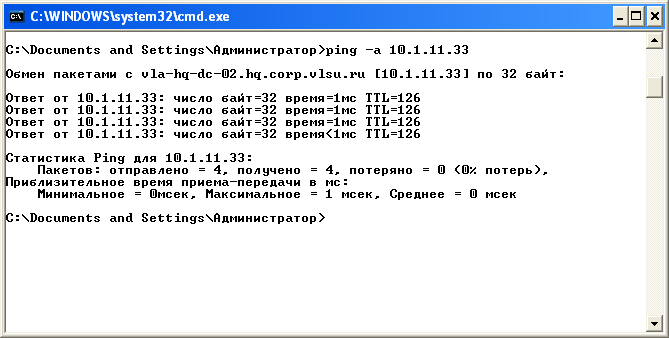
Рисунок 7.4 Выполнение команды Ping для разрешения имени по IP-адресу
Ping имя_конечного_компьютера
Задает точку назначения, идентифицированную IP-адресом или именем узла (рисунок 7.5).

Рисунок 7.5 Выполнение команды Ping с определением IP-адреса по имени
ping/?
Отображает справку в командной строке.
Команда pingпозволяет проверить имя и IP-адрес компьютера. Если проверка IP-адреса успешная, и проверка имени — нет, то имеет место проблема разрешения имен. В этом случае с помощью запросов DNS (Domain Name System) или с помощью методов разрешения имен NetBIOS проверьте, чтобы имя задаваемого компьютера было разрешено в локальном файле Hosts.
Эта команда доступна, только если в свойствах сетевого адаптера в объекте Сетевые подключения в качестве компонента установлен протокол Интернета (TCP/IP).
Команда Tracert
Команда Tracertопределяет путь до точки назначения с помощью посылки в точку назначения эхо-сообщений протокола Control Message Protocol (ICMP) с постоянным увеличением значений срока жизни (Time to Live, TTL). Выведенный путь — это список ближайших интерфейсов маршрутизаторов, находящихся на пути между узлом источника и точкой назначения. Ближний интерфейс представляют собой интерфейс маршрутизатора, который является ближайшим к узлу отправителя на пути. Запущенная без параметров, командаtracertвыводит справку.
Примеры использования команды c параметрами
Tracert -dпредотвращает попытки командыtracertразрешения IP-адресов промежуточных маршрутизаторов в имена. Увеличивает скорость вывода результатов командыtracert.
tracert -hмаксимальное_число_переходовзадает максимальное количество переходов на пути при поиске конечного объекта. Значение по умолчанию равно 30.
tracert -jсписок_узловуказывает для сообщений с эхо-запросом использование параметра свободной маршрутизации в заголовке IP с набором промежуточных мест назначения, указанных всписке_узлов. При свободной маршрутизации успешные промежуточные места назначения могут быть разделены одним или несколькими маршрутизаторами. Максимальное число адресов или имен в списке — 9.Список_адресовпредставляет набор IP-адресов (в точечно-десятичной нотации), разделенных пробелами.
tracert -wинтервалопределяет в миллисекундах время ожидания для получения эхо-ответов протокола ICMP или ICMP-сообщений об истечении времени, соответствующих данному сообщению эхо-запроса. Если сообщение не получено в течение заданного времени, выводится звездочка (*). Таймаут по умолчанию 4000 (4 секунды).
tracert имя_конечного_компьютеразадает точку назначения, указанную IP-адресом или именем узла.

Рисунок 7.6 Трассировка маршрута к указанному компьютеру
tracert -?отображает справку в командной строке.
Задание на выполнение лабораторной работы
Задание выполняется в условиях, когда оба виртуальных компьютера запущены и соединены сетью.
1. Используя команду ipconfig, выполните следующие команды и объясните полученные результаты.
вывести основную конфигурацию TCP/IP для всех адаптеров (введите ipconfig);
вывести полную конфигурацию TCP/IP для всех адаптеров
(введите ipconfig/all);
обновить конфигурацию IP-адреса, назначенного DHCP-сервером, только для адаптера cусловным именемПодключение по локальной сети(введитеipconfig /renew "Подключение по локальной сети");
сбросить кэш сопоставления имен DNS при наличии неполадок в сопоставлении имен (введите: ipconfig /flushdns);
вывести код класса DHCP для всех адаптеров с именами, начинающимися со слова Подключение(введитеipconfig/showclassid Подключение*);
2. Используя команду ping, выполните следующие команды и объясните полученные результаты.
Определите IP-адрес компьютера назначения по его имени.
(Введите ping имя компьютера)
Определите имя компьютера назначения по его IP-адресу.
(Введите ping -a ip-address)
отправьте точке назначения десять собщений с эхо-запросом, каждое из которых имеет поле данных из 1000 байт
(введите ping -n 10 -l 1000 ip-address);
Проверьте конфигурацию TCP/IP с помощью команды ping.
Чтобы быстро получить значения параметров конфигурации TCP/IP на компьютере, откройте командную строку и выполните команду ipconfig. С помощью сведений, отображенных командойipconfig, убедитесь, что сетевой адаптер для проверяемой конфигурации TCP/IP не находится в состоянии Сеть отключена.
В командной строке обратитесь по адресу замыкания на себя; для этого выполните команду ping127.0.0.1.
Обратитесь командой «ping» по IP-адресу данного компьютера.
Обратитесь командой «ping» по IP-адресу основного шлюза.
Если команда pingне была успешно выполнена, проверьте правильность IP-адреса основного шлюза и работоспособность этого шлюза (маршрутизатора).
Обратитесь командой «ping» по IP-адресу удаленного узла (узла, находящегося в другой подсети).
Если команда pingне была успешно выполнена, проверьте правильность IP-адреса удаленного узла, работоспособность этого узла, а также работоспособность всех шлюзов (маршрутизаторов) между локальным компьютером и удаленным узлом.
Обратитесь командой «ping» по IP-адресу DNS-сервера.
Если команда pingне была успешно выполнена, проверьте правильность IP-адреса DNS-сервера, работоспособность DNS-сервера, а также работоспособность всех шлюзов (маршрутизаторов) между локальным компьютером и DNS-сервером.
3. Используя команду tracert, выполните следующие команды и объясните полученные результаты.
выполнить трассировку маршрута с помощью командыtracert.
Откройте командную строку и выполните следующую команду:
tracert имя_узла либоtracertip-адрес, указав в параметреимя_узлаилиip-адрес, соответственно, имя узла или IP-адрес удаленного компьютера.
выполнить трассировку маршрута от локального компьютера к узлу www.microsoft.com. (название узла условно – если ваш компьютер в Интернете, используйте любой адрес, на занятиях в классе - получите от преподавателя имена узлов, доступных в сети).
Введите следующую команду: tracert www.microsoft.com
выполнить трассировку маршрута от локального компьютера к узлу www.microsoft.com чтобы команда «tancert» не разрешала и не выводила на экран имена всех маршрутизаторов на пути.
Введите следующую команду: tracert -d www.microsoft.com
4. Окна терминала командной строки с результатами выполнения команд поместите в отчет по лабораторной работе.
Контрольные вопросы
Как настроить TCP/IPдля получения статическогоIP-адреса?
Как настроить TCP/IPдля автоматического полученияIP-адреса?
К чему приведет последовательное выполнение команд ipconfig/releaseipconfig/renew?
Как проверить исправность подключения хоста к сети с использованием команды ping?
Какая служба обеспечивает разрешение адреса по имени при выполнении команды pingимя хоста
Самостоятельно определите, как работают и какую информацию дают при выполнении команды Hostname,Route,NetStat.
